Slik forhindrer du noen mennesker i å vite at du har lest deres iMessage

Som standard sender iMessage en lesekvittering tilbake til avsenderen, slik at de kan se når du har lest meldingen. Du kan slå denne funksjonen helt av, men hva hvis du vil sende leseinnkallinger til noen mennesker, men ikke andre?
RELATERT: Slik hindrer du folk i å vite at du har lest deres iMessage
I iOS 10 , kan du nå slå av lesekvitteringer i hver samtale separat. Si at du ikke vil at svigermoren skal vite når du har lest meldingene hennes. Du kan slå av leserkvitteringer i samtalen med henne, men la hovedinnstillingen være for alle andre.
Alternativet Send les kvitteringer i hver samtale overstyrer alternativene Send les kvitteringer for Meldinger i de viktigste iPhone-innstillingene. Så, for å slå av Send Read Receipts-alternativet for enkelte personer, men legg det på for alle andre, må du først forsikre deg om at alternativet Send Read Receits er på i iPhone-innstillingene.
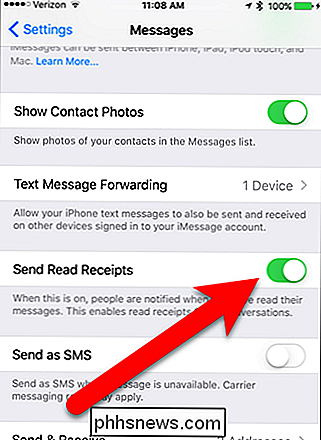
Deretter slår du av lesekvitteringer for en bestemt person, åpne samtalen i Meldinger med den personen. Trykk på ikonet "I" øverst i høyre hjørne av skjermen.
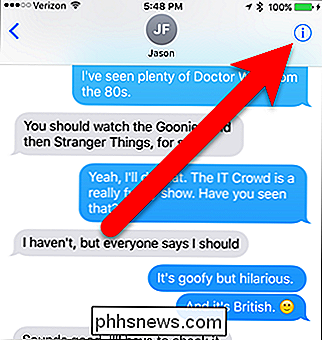
Skyveknappen Send read receipts er grønn når den er på. Trykk på skyveknappen for å slå av alternativet.
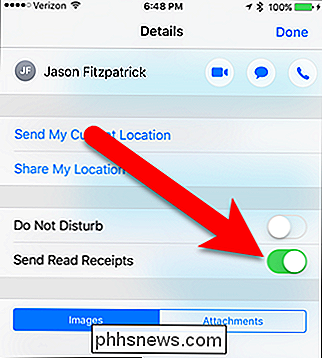
Trykk på "Ferdig" øverst til høyre på skjermen.
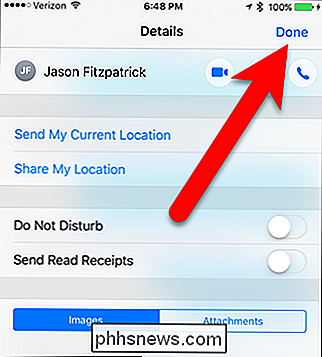
Nå kan du spille uvitende med svigermoren din (eller noen andre) sier du aldri mottok hennes melding, hvis du ikke vil svare umiddelbart.

Slik får du gruppemeddelelser som individuelle meldinger på Android
Noen ganger er gruppemeldinger bare mer fornuftige enn å sende individuelle meldinger. Når du prøver å få en gruppe mennesker helt, og en samtale må skje, er å legge alle i samme melding veien til å gå. Andre ganger, det er ikke tilfelle. Måten gruppemeldingene fungerer mest på, er ganske grei: SMS-meldingen blir konvertert til MMS, sendt til alle på distribusjonslisten.

Slik utfører du Time Machine Backups over nettverket
Apples Time Machine støtter vanligvis opp til en ekstern harddisk eller trådløst til en Time Capsule. Men hvis du har en ekstra Mac, kan du slå den til en Time Machine-server. Alle dine andre Mac-maskiner kan sikkerhetskopiere den over nettverket, akkurat som om det var en Time Capsule. Dette krever Apples OS X Server-programvare.



